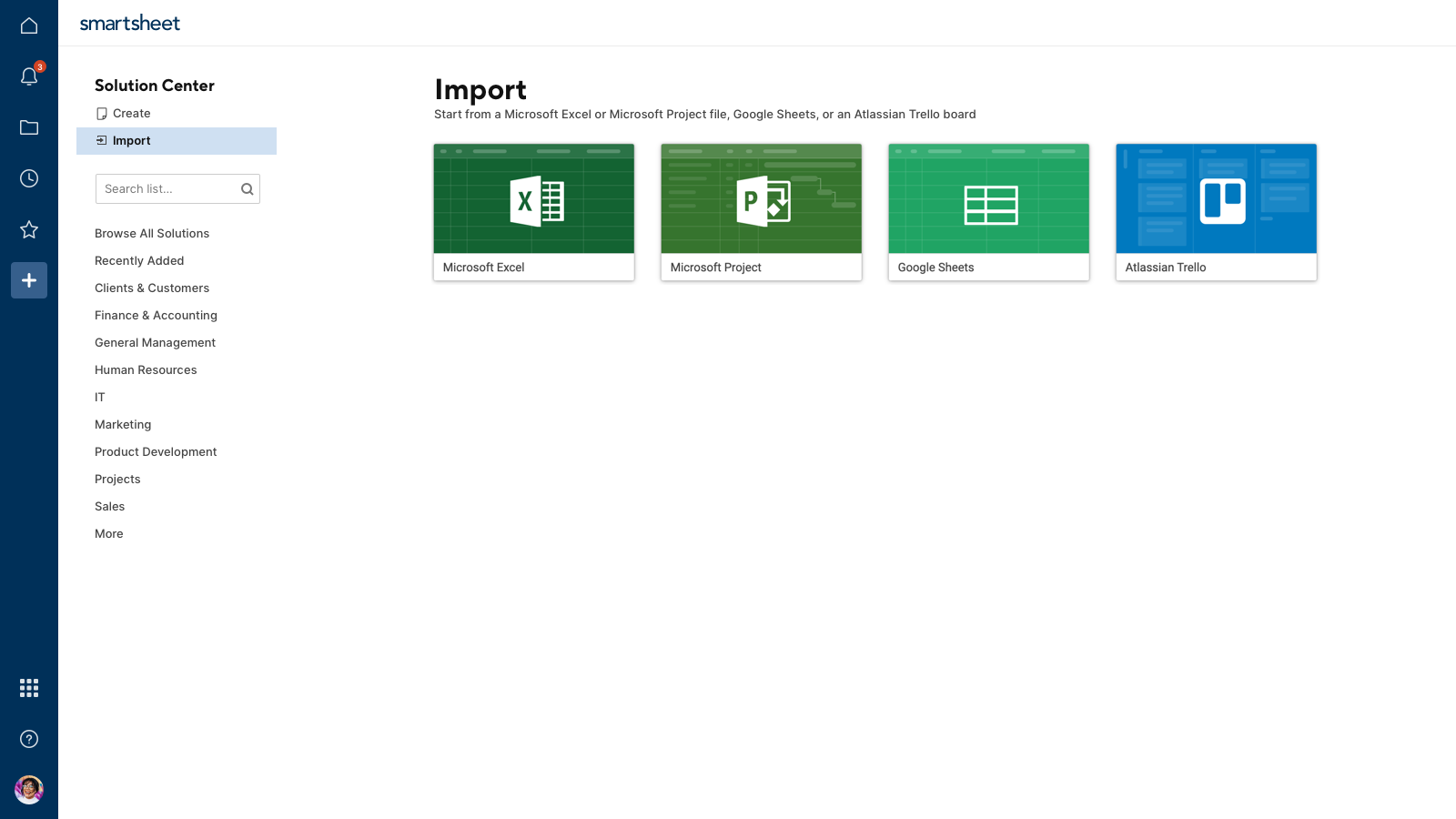适用于
- 箴
- 业务
- 企业
导入文件以创建新工作表
您可以导入现有的Microsoft Excel文件、Microsoft Project项目、谷歌电子表格或Atlassian Trello板,以在Smartsheet中创建新工作表。
Import将始终创建一个新表。将其他程序的数据带入现有的表,使用复制粘贴.
导入前
要成功导入,文件必须满足以下条件:
- 文件大小不能超过50mb
- 一次最多可以导入20,000行、400列或500,000单元格
- Excel文件格式必须为。xls、。xlsx或。csv,工作簿的第一个页签不能为空
- Microsoft项目文件必须创建于2007、2010、2013或2016版本,且格式必须为.mpp、.mpx、.mspdi或.xml
公式不会被保存由于Excel和Smartsheet公式语法的差异,导出时不会保留公式。
要解决这个问题,可以将公式存储为文本,方法是从公式前面删除等号,然后保存工作表。打开Excel文件后,可以将等号加回来并修改语法,以使公式在Excel中工作。
开始导入
- 2 .在左侧导航栏上,单击解决方案中心(加号)图标,然后点击导入。
- 选择要从中导入的源应用程序。
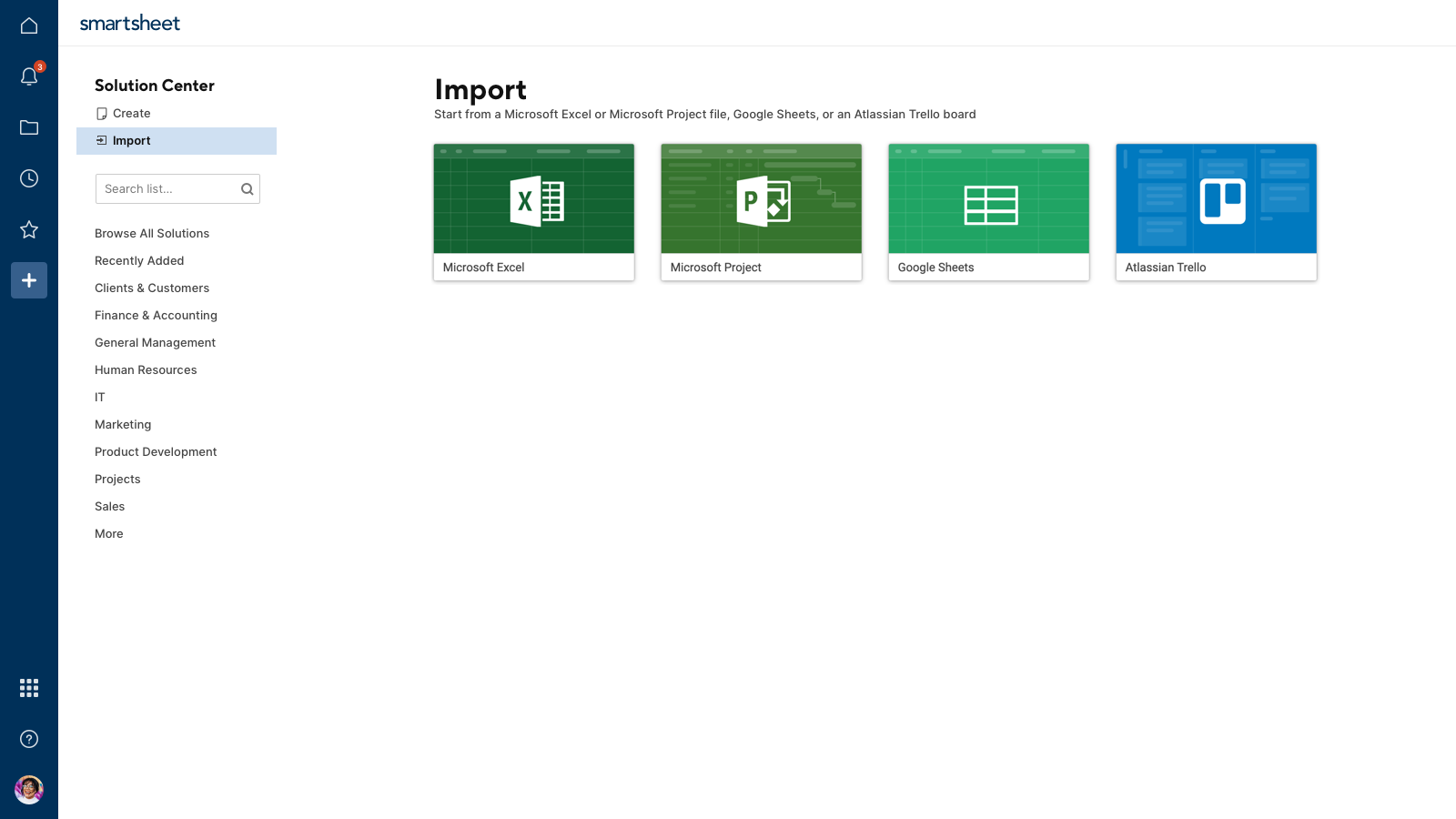
Smartsheet将提示您定位并从您的计算机上传文件。 - 上传文件后,键入工作表名称并为工作表选择“主列”。(更多有关主要列)。
- 单击进口按钮。
导入的文件显示为一个新的工作表浏览在左边的面板中。
请注意,在导入工作表后,您可能需要对其进行手动调整,以使其按照您想要的方式显示和运行。
导入项目的某些方面将在导入时不保留。可能需要调整的常见项目包括:
- Smartsheet中没有的功能。这些将不包括在导入的工作表中——例如,合并的单元格、工作簿中的多个工作表或单元格边框。
- 需要在Smartsheet中重新创建用于数据验证的下拉列表。(有关Smartsheet中的数据验证功能的详细信息,请参见控制数据输入并只允许列中的特定值)。
- 如果您导入的Excel表格或谷歌电子表格使用了Smartsheet不支持的公式,则会出现#UNPARSEABLE错误。有关公式错误的详细信息,请参见公式错误消息篇文章。
- 无法导入外部文件中的图像
只会导入Excel工作簿的第一个(最左边)工作表选项卡。查看Excel工作簿的最底部,看看是否有多个选项卡。
注意:如果导入的工作表不包含预期的数据,则Excel工作簿中可能存在隐藏的工作表。要导入正确的数据,取消隐藏所有隐藏的工作表,并将所需的工作表移动到第一个位置。
Microsoft Project有一些Smartsheet中不支持的特性,例如约束,并且在导入.mpp文件时可能导致行顺序紊乱。要解决这个问题,请尝试将.mpp文件保存为.xml并导入新的.xml副本。如果问题仍然存在,请联系我们的支持团队。
从microsoftexcel工作簿导入多个工作表
只会导入Excel工作簿的第一个(最左边)工作表选项卡。查看Excel工作簿的最底部,看看是否有多个选项卡。
如果你有多个标签,你想导入到Smartsheet:
- 将工作簿导入Smartsheet一次,创建一个新的工作表,如上所述。
- 回到Excel文件,通过单击并向左拖动一个不同的选项卡,将其移动到最左边的位置。
- 保存Excel文件,重新导入Smartsheet。这将基于刚刚移动到最左侧位置的选项卡中的信息创建一个新工作表。
- 重复此过程,直到为工作簿中的每个选项卡创建了工作表。
- 在Smartsheet中,考虑将所有的工作表移动到一个文件夹或工作空间中进行组织。
导入Atlassian Trello板会发生什么
如果您正在导入Atlassian Trello板,则可以导入多达5,000张卡片或50个列表。如果您的卡片包含封面图像,请注意导入这些图像文件的累积限制为10 MB。
选中待导入的单板,单击好的。Smartsheet中会使用导入的数据创建一个新的表。默认情况下,工作表将显示在卡片视图中。
当你导入Atlassian Trello板时,在Smartsheet中总是会创建以下列(你会在Grid View中看到这些列):
- 任务名称此列中的字段将显示您在Trello中用于卡片的名称。它将被格式化为文本/数字列。
- 列表这一列将包含Trello板中的所有列表名称。列表名称将在Smartsheet的卡片视图中显示为列集名称。
- 成员此列将在下拉列表中包括Trello董事会成员(与您共享Trello董事会的人)的所有名称。
- 到期日期如果您已为卡片设置了到期日期,则它将显示在“到期日期”列中的字段中。此列将使用日期列格式进行格式化。
- 描述来自Trello板的描述文本将包括在这里。该列将被格式化为文本/数字列。
卡片上的其他列和信息将根据Trello板中包含的内容而包含。
存档的卡片不会从Trello导入。